이 글에서는 PHP 버전을 추가하고 전환하는 방법을 소개합니다. 도움이 필요한 친구들이 모두 참고할 수 있기를 바랍니다.

1. WampServer(32비트)가 설치되었습니다. 내 PHP 디렉터리는 A:WampServerwampbinphpphp5.4.3입니다. 즉, 기본 설치된 PHP 버전은 5.4.3입니다.
일부 프로젝트에는 다양한 PHP 버전이 필요하므로 wampbinphp 디렉토리에 여러 PHP 버전을 추가해야 합니다.
이전에 PHP 7.2.8 버전을 성공적으로 설치하려고 시도했는데 처음 64비트 PHP를 설치했는데 실패했습니다. 32비트 PHP를 삭제하고 다시 설치했는데 성공했습니다.
이제 프로젝트 작업을 할 때 "count():Parameter must be an array or an object that Implements Countable"이라는 오류 메시지가 나타납니다. PHP 버전을 낮추어야 하므로 PHP7.1 버전을 설치하겠습니다. 지금.
여기서 PHP 버전 추가에 대한 다음 두 가지 튜토리얼이면 충분합니다. "WAMPSERVER에서 여러 버전의 PHP(PHP5.3, PHP5.4, PHP5.5)에 대한 지원을 추가합니다. 》 및 "php 버전 업그레이드 방법---php5.5.12에서 php7.1.5 wamp 업그레이드 연습".
2. https://windows.php.net/download/에서 필수 PHP 버전 "*** x86 Thread Safe"를 다운로드합니다. 예를 들어 PHP7.1.21 버전의 Zip 패키지를 다운로드하여 PHP에 넣었습니다. 내 디렉토리 A:WampServerwampbinphp와 같은 디렉토리를 압축 해제하고 "PHP 버전 번호"인 "php7.1.21" 폴더 이름을 바꿉니다.
다른 다운로드 버전에 대해 알고 싶다면 "Windows에서 PHP 버전을 선택하는 방법은 무엇입니까?"를 읽어보세요. 》.
3. 기존 버전의 php 폴더(예: PHP5.4.3 폴더)에 있는 php.ini, phpForApache.ini 및 wampserver.conf 파일을 php7.1.21 폴더에 복사합니다.
4. php.ini와 phpForApache.ini 두 파일을 수정하고, 두 파일에서 php5.4.3을 모두 찾아 php7.1.21로 바꿉니다.
5. wampserver.conf 파일을 수정합니다. "php 버전 업그레이드 방법---php5.5.12에서 php7.1.5 wamp 연습 업그레이드"의 6단계를 참조하세요.
wampbinapache 디렉토리에서 "apache2.2.22" 폴더를 찾았으므로 내 Apache 버전은 2.2X이고 wampserver.conf 파일의 수정 사항은 다음과 같습니다.
$phpConf['apache']['2.2']['LoadModuleName'] = 'php7_module'; $phpConf['apache']['2.2']['LoadModuleFile'] = 'php7apache2_2.dll';
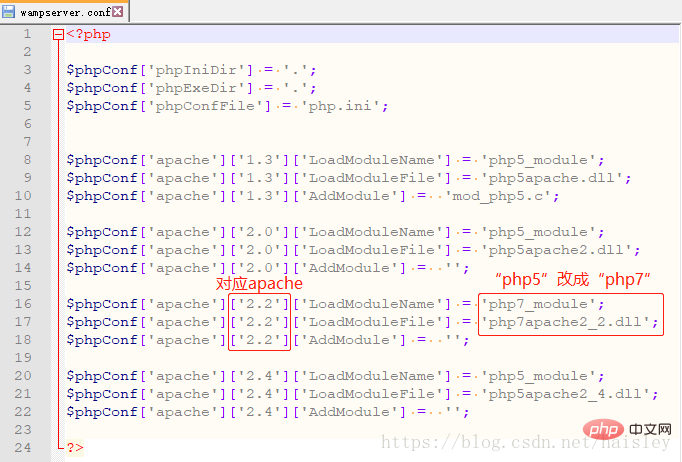
6. bin 디렉토리에서 php.ini 파일을 삭제하세요.
7. wampbinapacheapache2.2.22conf 디렉터리에서 httpd.conf 파일을 찾아 LoadModule을 검색한 후
LoadModule php7_module "A:/WampServer/wamp/bin/php/php7.1.21/php7apache2_2.dll"
8로 변경합니다. wampbinphpphp7.1.21 폴더에서 새 폴더를 만들고 이름을 "zend_ext"로 지정합니다.
https://xdebug.org/download.php에서 해당 동적 링크 라이브러리를 zend_ext 폴더로 다운로드하세요. 내 버전은 7.1, Thread Safe, 32비트입니다. 이 동적 링크 라이브러리의 이름은 "php_xdebug-2.7.0alpha1-7.1-vc14.dll"입니다.
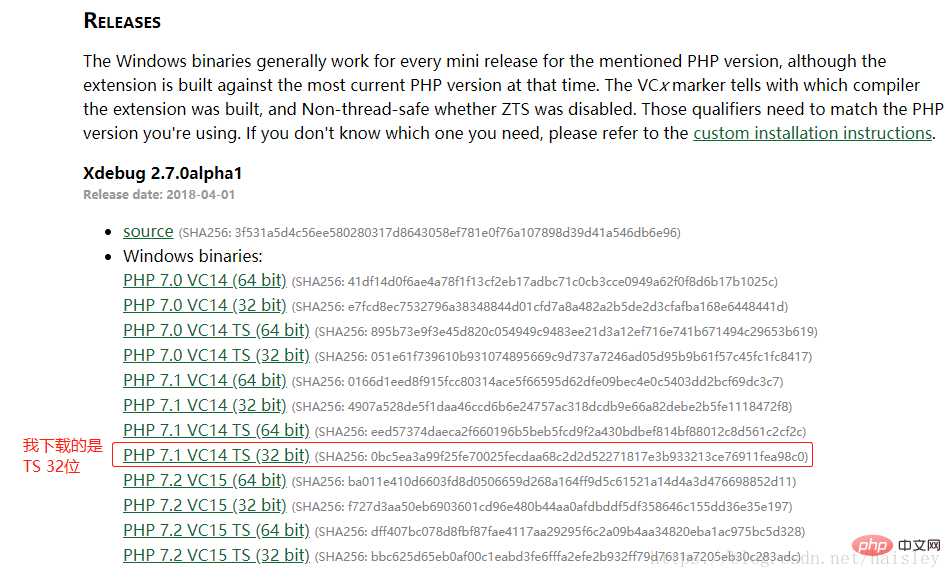
9.wampbinphpphp7.1.21 폴더에서 php.ini 파일을 찾아 다음과 같이 수정합니다.
; XDEBUG Extension zend_extension = "A:/WampServer/wamp/bin/php/php7.1.21/zend_ext/php_xdebug-2.7.0alpha1-7.1-vc14.dll"
10 마지막으로 php.ini 파일
;extension=php_mysql.dll
11에서 이 문장을 주석 처리합니다. .
WampServer 아이콘을 마우스 왼쪽 버튼으로 클릭하고 "PHP"를 선택한 다음 호기심에 "php.ini" 파일을 클릭합니다(이 파일은 실제로 wampbinapacheapache2.2.22bin 폴더에 있습니다. 6단계에서 한 번 삭제되었으며, 여기서 다시 자동으로 생성되어야 합니다.
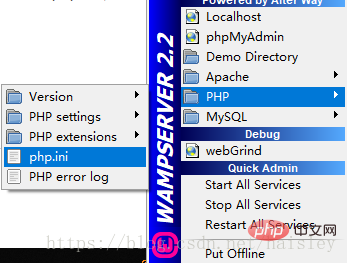
궁금해서 "php.ini" 파일의 "php 버전 번호"를 "php7.1.21"로 변경했고, 동적링크 라이브러리도 9단계에 따라 변경되었습니다.
extension_dir = "A:/WampServer/wamp/bin/php/php7.1.21/ext/"
; XDEBUG Extension zend_extension = "A:/WampServer/wamp/bin/php/php7.1.21/zend_ext/php_xdebug-2.7.0alpha1-7.1-vc14.dll"
12. 설치 후 WampServer를 여러번 클릭해서 열어주세요(처음에 php7.1.21버전이 안보여서 몇번 더 클릭했더니 PHP→버전 "7.1.21"이 나옵니다.) 지금까지 PHP 버전이 성공적으로 추가되었습니다.
근데 PHP→Version 앞의 "√"가 아직 "7.2.8" 앞에 있어서 명령 프롬프트 창에 cmd를 입력해
php -v
확인해보니 현재 PHP 버전은 바뀌지 않고 그대로네요. "php7.2.8". 다음으로 PHP 버전을 전환합니다.
추천 학습: php 비디오 튜토리얼
Windows에서 PHP 환경 변수를 설정하세요. "Windows에서 PHP 환경 변수 설정" 튜토리얼을 참조하세요.
1. Win10에서는 "내 PC" → "속성" → "고급 시스템 설정" → "환경 변수"를 마우스 오른쪽 버튼으로 클릭하고 "시스템 변수"에서 "경로"를 찾아 더블클릭하여 편집합니다.
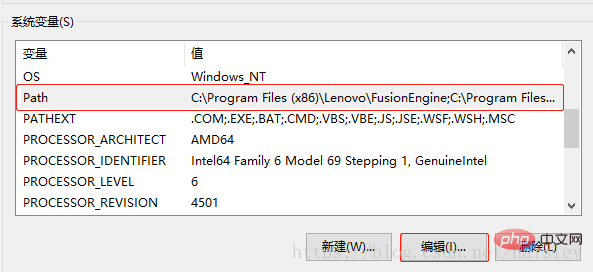
2. php의 경로를 찾아 마지막 경로 "php7.2.8"을 원하는 버전으로 변경하세요. 여기에서 "wampbinphpphp7.1.21"로 변경하세요.
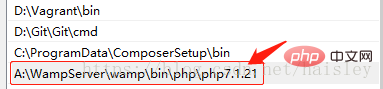
3、在命令提示符窗口cmd输入
php -v

可以看到,php的版本已经切换成功了。
위 내용은 PHP 버전을 늘리고 전환하는 방법의 상세 내용입니다. 자세한 내용은 PHP 중국어 웹사이트의 기타 관련 기사를 참조하세요!